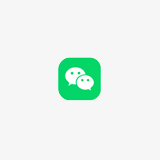หลังจาก ติดตั้ง Winamp และ SHOUTcast DSP Plug-in เรียบร้อยแล้ว ให้เปิดโปรแกรม Winamp ขึ้นมา
จะพบกับหน้าต่าง Winamp Preferences ให้ท่านคลิกเลือกคำสั่ง DSP/Effect ในหน้าต่างด้านซ้าย
จากนั้นคลิกเลือก Nullsoft SHOUTcast Source DSP V.1.9.0 ในหน้าต่างด้านขวา ดังภาพต่อไปนี้
โปรแกรม Winamp จะทำการเปิดหน้าต่าง SHOUTcast Source ขึ้นมาใหม่ ให้ท่านคลิกเลือกที่แท็ป Output
• ในช่อง Address ให้ท่านกรอก หมายเลข IP หรือ URL (ให้ติดต่อจากทางทีมงาน)
• ในช่อง Port ให้ท่านกรอก หมายเลข Port (ให้ติดต่อจากทางทีมงาน)
• ในช่อง Password ให้ท่านกรอก รหัสผ่าน สำหรับเชื่อมต่อเครื่องคอมพิวเตอร์ของท่านเข้ากับ Multimedia Streaming Server
ต่อไปคลิ๊กที่ Yellowpages เพื่อตั้งค่าชื่อสถานีและเว็บไซต์
จากนั้นให้ท่านคลิกที่แท็ป Encoder
• ในช่อง Encoder Type ให้ท่านเลือก MP3 Encoder
• ในช่อง Encoder Setting ให้ท่านเลือก ความละเอียดของเสียง (Bitrate), ความถี่ (Khz) และระบบเสียง (Mono/Strereo)
• ในช่อง Input Device ให้ท่านเลือก Soundcard Input
• ในช่อง Input Setting ให้ท่านปล่อยไว้โดยใช้ค่า Default ของโปรแกรม
• ในช่อง Mic Input ให้ท่านคลิ๊กเลือก Microphone หรือ Line In ในกรณีที่ Microphone ผ่าน Mixer มาเรียบร้อยแล้ว
หรือเชื่อมสัญาณ จากสถานีวิทยุหลัก
หมายเหต
หากเป็นการเปิดเพลงจากเครื่อง และใช้ไมค์ก็ให้คลิ๊กหน้า Microphone
หากเป็นสถานีวิทยุที่ตรงเสียงเข้าทาง ช่อง Input ของ Soundcard ก็ให้คลิกหน้า Line Input
ต่อไปให้ท่านคลิ๊กกลับมาที่แท็ป Output อีกครั้ง จากนั้นคลิ๊กที่ปุ่ม Connect เพื่อเริ่มต้นออกอากาศ
โปรแกรม จะทำการเชื่อมต่อเครื่องคอมพิวเตอร์ของท่านเข้ากับ Multimedia Streaming Server ในกรณีที่เครื่องคอมพิวเตอร์ของท่านสามารถเชื่อมต่อกับ Multimedia Streaming Server ได้เรียบร้อยแล้วจะสัญเกตุเห็นว่าตรงบริเวณ Status จะมีตัวเลขวิ่ง
ดังภาพด้านล่าง
หมายเหตุ: หากมีปัญหาในการเชื่อมต่อ ให้ตรวจสอบ IP Address (hostname), Port และ รหัสผ่าน หรือติดต่อผู้ดูแลระบบ
หลังจากที่ท่านสามารถเชื่อมต่อเครื่องคอมพิวเตอร์ของท่านเข้ากับ Multimedia Streaming Server ได้เรียบร้อยแล้ว
ให้ท่านปิดหน้าต่าง SHOUTcast Source และกลับมาที่หน้าต่างหลักของโปรแกรม Winamp เพื่อทำการเปิดเพลง หรือ Sport โฆษณา ที่ท่านได้จัดเตรียมเอาไว้แล้ว
ในกรณีที่ท่านต้องการพูดออกอากาศ ให้ปฎิบัติตามขั้นตอนดังต่อไปนี้
• 1.คลิกที่ Icon SHOUTcast ซึ่งอยู่ตาง Taskbar ด้านล่าง-ขวามือ ขอจอภาพ จะพบกับหน้าต่าง SHOUTcast Source
• 2.คลิกเลือกที่แท็ป Input
• 3.คลิกปุ่ม Push to Talk ค้างไว้ในขณะที่พูด เสียงเพลงจะเบาลง
• 4. หากต้องการพูดต่อเนื่องให้คลิ๊กที่ปุ่ม Lock
หมายเหตุ: ท่านสามารถปรับแต่ง Soundcard Mixer ได้ในขณะที่พูด โดยเลื่อนแถบ Slide ตรง Music Level , BG Music Level , Mic Level และ Fade Time
หากท่านต้องการปิดเพลง หรือหยุดสัญญาณ เพื่อให้คนอื่นได้เข้ามาใช้งานต่อ ให้ท่านคลิ๊กปุ่ม Disconnect ด้วยนะครับ
KuLaSaNg 30/06/2552
วิธีติดตั้ง Winamp
วิธีติดตั้ง Winamp SHOUTcast DSP Plugin
|
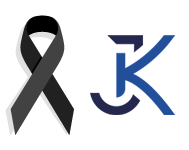
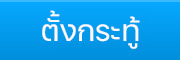
 ดันกระทู้
ดันกระทู้ ปักหมุด I
ปักหมุด I ปิดกระทู้
ปิดกระทู้ เปิดกระทู้
เปิดกระทู้ การ์ดสีสัน
การ์ดสีสัน เลื่อนกระทู้
เลื่อนกระทู้ การ์ดล่องหน
การ์ดล่องหน






![[Chart] JOOX • 100 อันดับเพลงฮิตไทย (ไทย-สากล) • 25 ธ.ค. 2568 [320 kbps]](data/attachment/block/85/85ed377a6043c36a0fe077e76f0d36e8.jpg)
![[Chart] JOOX • อันดับเพลงใหม่ (ไทย-สากล) • 25 ธ.ค. 2568 [320 kbps]](data/attachment/block/19/1912e76bcab23f93d0296528d1293ebe.jpg)
![[Chart] JOOX • อันดับเพลงใหม่ (ไทย-สากล) • 23 ต.ค. 68 [320 kbps]](data/attachment/block/c3/c3274c7569012e407c2d66aaf1c75fca.jpg)